台式机u教授u盘装系统【图文教程】
时间:2016-06-23作者:ujiaoshou
目前大部分公司使用的还是台式机,那么台式怎么用户u盘装系统呢?前面给大家介绍了u教授u盘启动盘制作工具制作u盘的方法,不知道大家看清楚没?今天要跟大家分享的是台式机u教授u盘装系统,想要自己装系统的 用户可以参看以下的教程。
台式机u教授u盘装系统:
1、制作完u盘启动盘,然后连接上电脑;
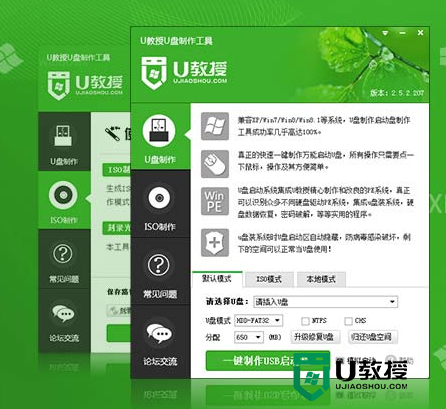
2、将电脑中的镜像文件放到u盘启动盘的gho文件夹中;
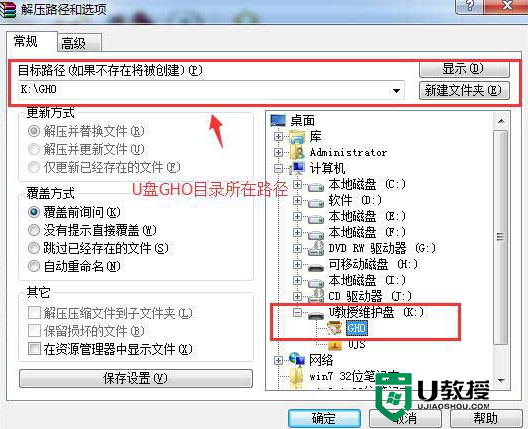
3、重启电脑设置u盘启动项,进入u教授u盘启动主菜单;
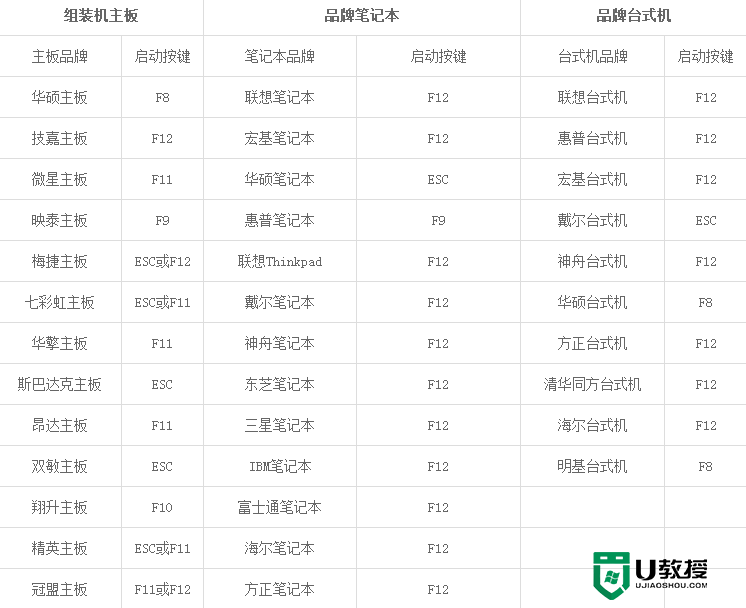
4、选中【1】项,点击回车键,然后打开【u教授pe一键装机】;
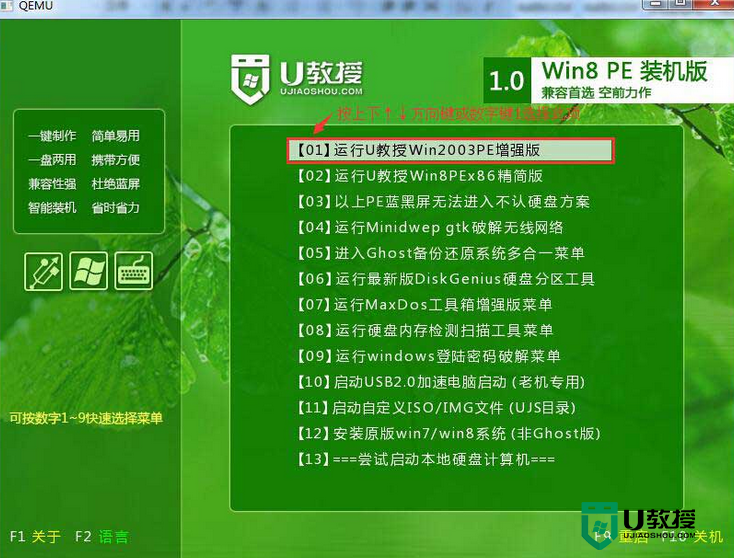
5、等【u教授pe一键装机】识别到u盘启动盘的gho文件;
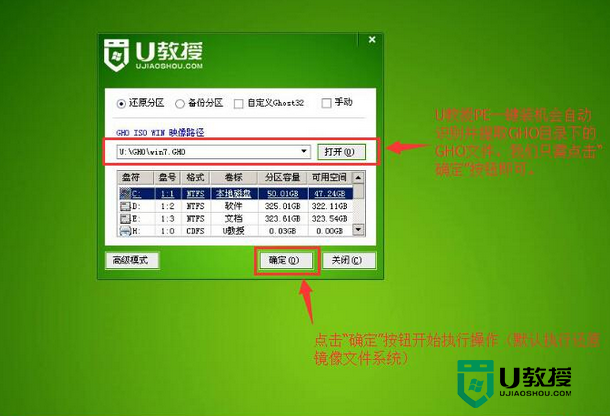
6、核对好信息,点击【确定】,在弹出的提示中选中【是】;
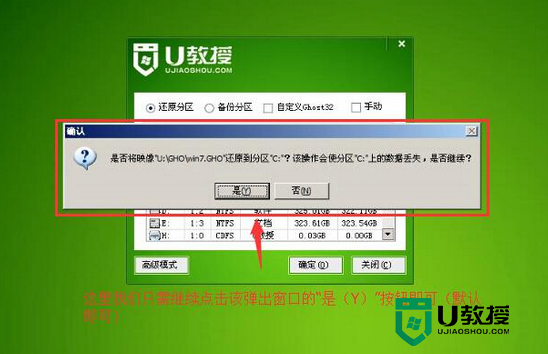
7、开始gho文件解压,完成后,点击重启电脑;
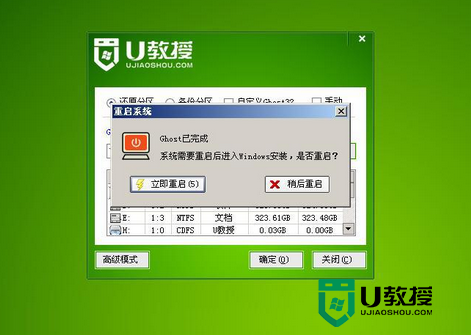
8、拔出u盘,然后等待自动完成系统的安装即可。

以上就是关于台式机u教授u盘装系统的全部步骤,是不是很简单?大家还有其他u盘装系统的疑惑的话,都欢迎上u教授官网查看解决的方法。希望该教程能帮到有需要的用户。





